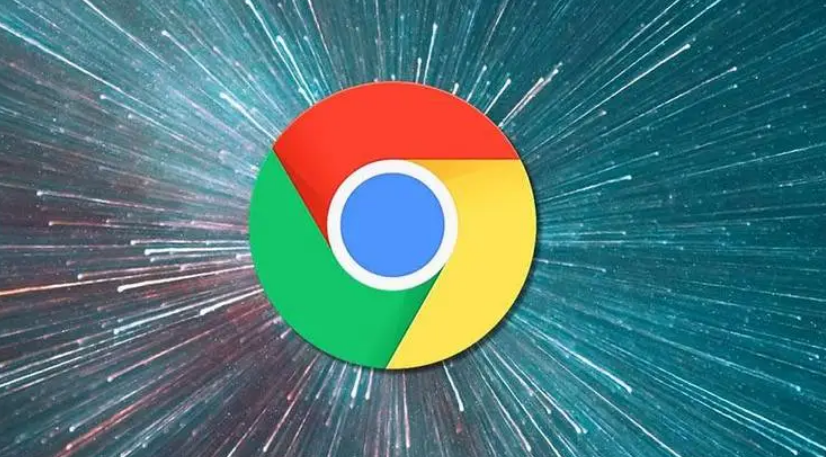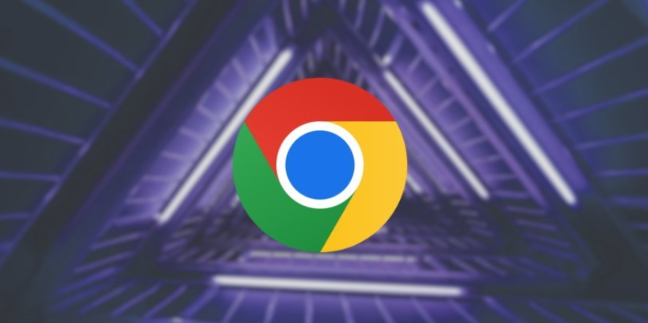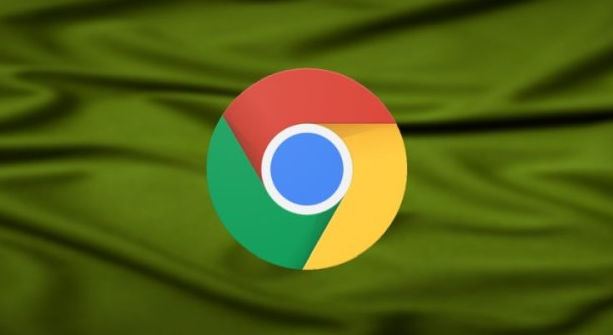详情介绍

1. 检查插件设置:打开Chrome浏览器,点击右上角的三个点,选择“设置”。在左侧菜单中点击“扩展程序”,找到出现问题的插件,检查其设置是否正确。有些插件可能需要特定的权限或配置才能正常工作,确保这些设置符合要求。比如某些插件需要允许在隐身模式下使用,或者在特定网站上被限制等,若不确定,可尝试恢复默认设置或根据插件的使用需求进行合理调整。
2. 更新插件:过时的插件可能与最新的Chrome浏览器版本不兼容,导致服务异常。在扩展程序页面中,找到需要更新的插件,点击“更新”按钮(如果有的话)。或者直接访问插件的官方网站,下载并安装最新版本的插件。
3. 禁用其他扩展:某些扩展程序之间可能存在冲突,导致其中一个或多个插件无法正常工作。尝试禁用其他不相关的扩展程序,只保留必要的插件,然后重新启动浏览器,查看问题是否得到解决。
4. 清除浏览器缓存:缓存文件可能会损坏或导致插件出现异常。在Chrome浏览器中,点击右上角的三个点,选择“更多工具”,然后点击“清除浏览数据”。在弹出的窗口中,选择要清除的数据类型(如缓存图像和文件),并设置时间范围,点击“清除数据”按钮。
5. 使用Chrome任务管理器结束进程:按下`Shift + Esc`快捷键打开Chrome任务管理器,在“进程”选项卡中找到与问题插件相关的进程,选中该进程后点击“结束进程”按钮。这样可以强制终止插件的运行,释放系统资源,然后重新启动浏览器,再次尝试使用插件。
6. 重新安装插件:如果以上方法都无法解决问题,可以尝试卸载插件后重新安装。在扩展程序页面中,找到要卸载的插件,点击“删除”按钮。然后重新访问插件的官方网站或应用商店,下载并安装最新版本的插件。
7. 查看浏览器控制台:按下`F12`键或右键点击浏览器页面,选择“检查”来打开开发者工具,切换到“Console”面板。在这里可以查看是否有与插件相关的错误信息或警告提示。这些信息可能会提供关于后台脚本异常退出的线索,例如脚本中的语法错误、变量未定义等。根据错误提示,可以尝试修改插件的相关代码或配置,以解决问题。
8. 检查插件的权限:在扩展程序管理页面中,点击插件对应的“详细信息”按钮,查看插件所拥有的权限。如果插件缺少必要的权限,可能会导致后台脚本无法正常运行。确保插件具有其所需的所有权限,如访问网络、读取和写入文件等权限。同时,也要注意避免给予插件过多不必要的权限,以免带来安全风险。
9. 排查其他插件的冲突:有时候,多个插件之间可能会发生冲突,导致其中一个插件的后台脚本异常退出。可以尝试逐个禁用其他插件,然后逐一启用,观察在启用某个插件时是否会出现后台脚本异常的情况。如果发现是某个插件与目标插件冲突,可以考虑卸载其中一个插件或寻找替代插件。
10. 检查系统资源:当计算机内存较少或系统负荷较大时,Chrome可能会自动关闭后台进程以提高整体性能。可通过任务管理器查看系统资源使用情况,关闭占用资源过多的程序,释放内存和CPU资源,确保系统资源足够支持Chrome的运行。若经常因系统资源不足导致插件后台进程异常退出,可考虑升级硬件,如增加内存等。
11. 管理扩展程序:进入Chrome的扩展管理页面(chrome://extensions/),禁用不常用的扩展程序,以减少后台进程的负担。对于一些有问题或冲突的扩展程序,可先逐一禁用,然后重新启用,以确定是哪个扩展程序导致后台进程异常退出,找到后可将其卸载或更新到最新版本。
12. 查看任务管理器:用户可以通过任务管理器等工具查看Chrome浏览器中后台运行的插件程序,有助于排查性能问题和隐私风险。在Windows系统中,可按Ctrl+Shift+Esc打开任务管理器,在“进程”或“详细信息”选项卡中找到与Chrome浏览器相关的进程,查看插件对应的进程状态,若发现某个插件进程异常,可选中它并点击“结束进程”,然后重新打开浏览器,让插件自动重启,看是否能恢复正常。
13. 清除浏览器缓存:关闭所有Chrome窗口,打开路径(如`C:\Users\用户名\AppData\Local\Google\Chrome\User Data\Default\Cache`),删除所有缓存文件,然后重启浏览器。此操作可重置临时数据,解决因缓存问题导致的卡顿等,但会导致已缓存内容丢失,需提前保存重要页面。
14. 检查插件设置:部分插件可能有自己的设置选项,可检查插件的设置中是否有相关选项导致后台进程异常退出,如某些插件的自动更新设置、网络连接设置等,可根据实际情况进行调整。
15. 更新浏览器和插件:确保Chrome浏览器和所有已安装的插件都更新到最新版本,旧版本可能存在已知的漏洞或兼容性问题,导致后台进程异常退出。在扩展管理页面中,可点击插件右侧的“更新”按钮进行更新,Chrome浏览器本身可在设置中的“关于Chrome”部分进行更新检查和更新操作。